Jak zálohovat a obnovit nástroj Dell Security Management Server
Resumen: Pomocí těchto pokynů je možné zálohovat a obnovit nástroj Dell Security Management Server a Dell Data Protection Enterprise Edition Server.
Síntomas
Nástroj Dell Security Management Server (dříve Dell Data Protection | Enterprise Edition Server) lze zálohovat a obnovit za účelem:
- Migrace serveru.
- Odstraňování problémů s produktem.
- Vyřešení nekompatibility operačního systému.
Tento článek popisuje postup zálohování a obnovení produktu.
Dotčené produkty:
- Dell Security Management Server
- Dell Data Protection | Enterprise Edition Server
Dotčené verze:
- v8.0.0 a novější
Causa
Není k dispozici
Resolución
Po dokončení úspěšného zálohování ji musí správce obnovit . Další informace získáte po kliknutí na příslušnou funkci.
Záloha
Dell Security Management Server
V backendu nástroje Dell Security Management Server by se měla vytvořit týdenní záloha souboru:
%ENV:SYSTEMDRIVE%\Program Files\Dell\Enterprise Edition\Compatibility Server\conf\server_config.xml%ENV:SYSTEMDRIVE%\Program Files\Dell\Enterprise Edition\Compatibility Server\conf\secretKeyStore%ENV:SYSTEMDRIVE%\Program Files\Dell\Enterprise Edition\Compatibility Server\conf\gkresource.xml
Zákazníci by si měli také přečíst článek:
- Jak zálohovat a importovat vlastní hlášení o kompatibilitě v nástroji Dell Security Management Server, pokud se používají vlastní reporty hlášení o kompatibilitě.
- Jak zálohovat a obnovit certifikát Advanced Threat Prevention u serverů Dell Data Security, pokud se používá služba Advanced Threat Prevention.
SQL Server
Databáze SQL nástroje Dell Security Management Server by měla být zálohována každou noc pomocí úplných záloh s povoleným transakčním protokolováním. Další informace naleznete v článku Přehled zálohování (SQL Server).
Obnovení
- Proveďte čistou instalaci stejné verze nástroje Dell Security Management Server nebo Dell Data Protection | Enterprise Edition Server, který byl nainstalován dříve. Po zobrazení výzvy k výběru databáze SQL během instalace vyberte možnost Create a New Database.
- Další informace najdete v článku Jak nainstalovat nástroj Dell Security Management Server.
- Další informace o zjištění verze naleznete v článku Jak zjistit verzi nástroje Dell Data Security / Dell Data Protection Server.
- Obnovte databázi SQL nástroje Dell Security Management Server. Další informace naleznete v článku Přehled obnovení a obnovení (SQL Server).
- Nakonfigurujte obnovenou databázi SQL pro použití s nástrojem Dell Security Management Server. Další informace naleznete v článku Jak nakonfigurovat server SQL pro nástroj Dell Security Management Server / Dell Data Protection Enterprise Edition Server.
- Zastavte služby Dell Security Management Server. Další informace naleznete v článku Jak zastavit a spustit služby v nástroji Dell Security Management Server.
- Obnovte zálohované soubory:
%ENV:SYSTEMDRIVE%\Program Files\Dell\Enterprise Edition\Compatibility Server\conf\server_config.xml%ENV:SYSTEMDRIVE%\Program Files\Dell\Enterprise Edition\Compatibility Server\conf\secretKeyStore%ENV:SYSTEMDRIVE%\Program Files\Dell\Enterprise Edition\Compatibility Server\conf\gkresource.xml
- Přejděte do umístění
%ENV:SYSTEMDRIVE%\Program Files\Dell\Enterprise Edition\Server Configuration Toola spusťte nástroj Server Configuration Tool pomocí souboru Credant.Configuration.exe. Klikněte na kartu Database a vyplňte pole.
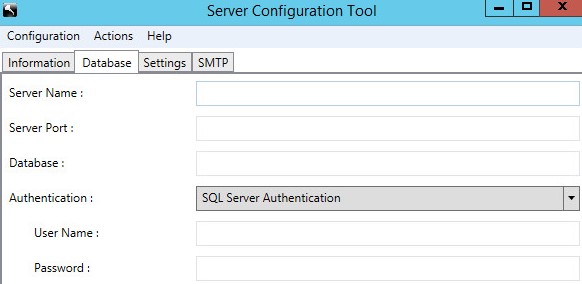
- Klikněte na nabídku Actions a vyberte možnost Test Database Configuration.

- Klikněte na tlačítko Next.
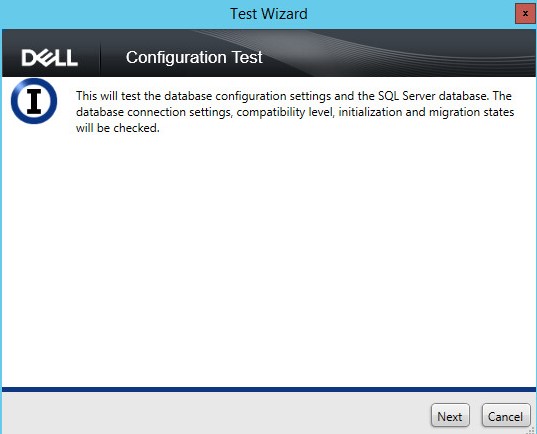
- Klikněte na tlačítko Finish.
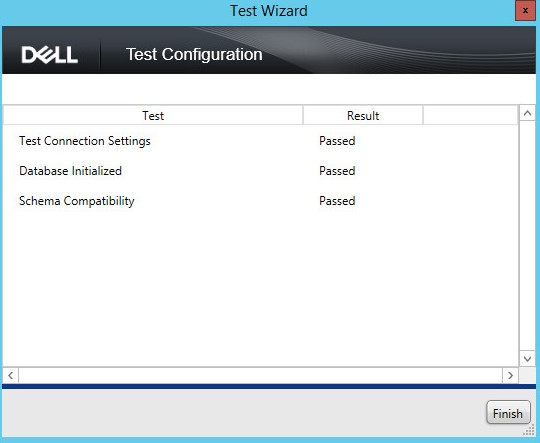
- Klikněte na nabídku Configuration a vyberte možnost Save.
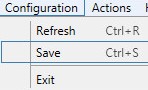
- Klikněte na nabídku Configuration a vyberte možnost Exit.
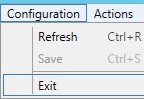
- Spusťte služby Dell Security Management Server. Další informace naleznete v článku Jak zastavit a spustit služby v nástroji Dell Security Management Server.
Zákazníci by si měli také přečíst článek:
- Jak zálohovat a importovat vlastní hlášení o kompatibilitě v nástroji Dell Security Management Server, pokud je nutné obnovit vlastní reporty hlášení o kompatibilitě.
- Jak zálohovat a obnovit certifikát Advanced Threat Prevention pro servery Dell Data Security, pokud je nutné obnovit certifikát Advanced Threat Prevention.
Chcete-li kontaktovat podporu, přečtěte si článek Telefonní čísla mezinárodní podpory Dell Data Security.
Přejděte na portál TechDirect a vygenerujte online žádost o technickou podporu.
Další informace a zdroje získáte na fóru komunity Dell Security.
